Como controlar seus produtos Smarthome com o Amazon Echo

O Amazon Echo pode fazer muito mais do que reproduzir música e verificar o clima. Tão futuristicamente quanto você esperaria, ele pode realmente controlar uma ampla gama de produtos smarthome para que todos os confortos de sua casa estejam a apenas um comando de voz. Continue lendo enquanto mostramos como
O que você precisa

Você - como você poderia esperar - precisa de um Amazon Echo (ou de qualquer dispositivo que suporte Alexa), bem como de alguns dispositivos compatíveis com smarthome.
Além disso, você só precisa do aplicativo Alexa no seu telefone, o qual você provavelmente já fez o download. Mas, se não, está disponível para iPhone e Android.
Prepare os seus dispositivos Smarthome
Antes de se sentar para adicionar dispositivos smarthome ao seu Echo, recomendamos vivamente fazer algumas actualizações e tarefas domésticas no lado inteligente da coisas. Em nossa experiência, o Alexa adota uma abordagem literal para importar e funciona melhor com softwares atualizados.

Por isso, recomendamos primeiro atualizar o firmware e o software complementar para os dispositivos e hubs smarthome que você pretende adicionar ao Alexa.
Em seguida, examine seus dispositivos smarthome e certifique-se de que todos os nomes, configurações, rótulos e assim por diante sejam ajustados de acordo com o seu gosto. Por exemplo, em vez de uma lâmpada Philips Hue chamada “Lamp 1”, você pode considerar alterá-la para “Lampada de cabeceira”. Isso torna mais fácil e natural dar comandos Alexa para acender e apagar luzes, por exemplo
Como adicionar dispositivos Smarthome ao Alexa
É fácil adicionar dispositivos smarthomes ao Alexa (supondo que você esteja usando um dispositivo compatível , claro). Para tornar sua experiência mais fácil, é importante entender como o Alexa lida com dispositivos smarthome.
RELACIONADO: O Amazon Echo é o que faz o Smarthome valer a pena
Primeiro, você adicionará os dispositivos ao Alexa. Então, para facilidade de uso, você pode criar grupos dentro do Alexa para agrupar certos dispositivos - às vezes o Alexa não importa os agrupamentos existentes que você já tem em seus sistemas smarthome, mas importa cada dispositivo bruto separadamente.
Por exemplo, Digamos que você tenha um grupo em seu hub de smarthome existente chamado "Bedroom", e esse grupo contém duas lâmpadas, uma tomada inteligente e um aquecedor de ambiente. Digamos que você tenha configurado um atalho no software do hub chamado "Quarto ligado" e tudo acende de manhã quando você acorda. Você ainda pode usar todos esses itens com o Alexa, mas precisará recriar seu grupo dentro do aplicativo Alexa e chamá-lo de "Quarto" para que o comando "Quarto ligado" funcione com o Alexa.
Com isso esclarecido Vamos dar uma olhada em como fazer exatamente o que acabamos de descrever.
Adicione seus dispositivos
Com seus dispositivos domésticos inteligentes atualizados e seus esquemas de nomeação arrumados, abra o aplicativo Alexa no smartphone e toque no ícone do menu o canto superior esquerdo.
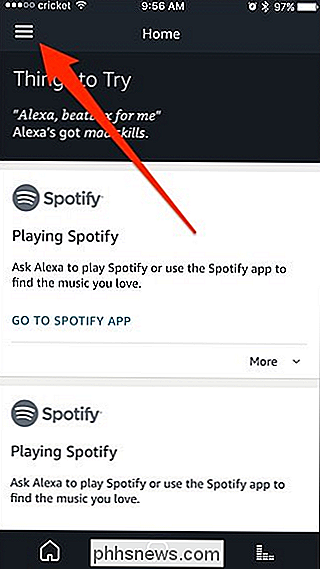
No menu deslizante exibido, selecione “Smart Home”.
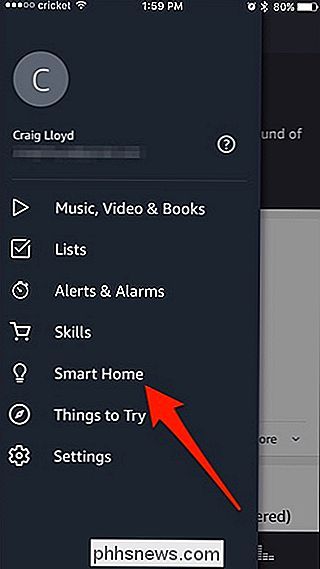
Nesta tela, há quatro seções: Grupos, Dispositivos, Cenas e Habilidades Inteligentes Domésticas. Comece tocando em “Dispositivos”.
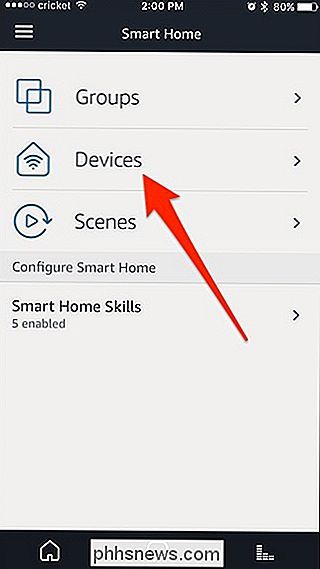
Antes de podermos realmente adicionar dispositivos smarthome ao Alexa, precisamos habilitar as respectivas habilidades do smarthome Alexa primeiro. Então, toque em "Smart Home Skill".
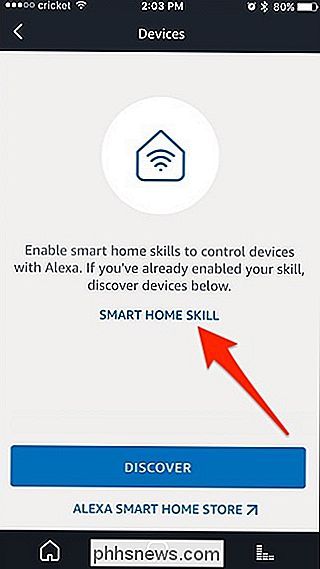
Siga o nosso guia sobre como habilitar habilidades de Alexa e instale as habilidades necessárias de smarthome que você precisa. Portanto, se você tiver luzes Philips Hue, será necessário instalar a habilidade Matiz. Se você tiver um Termostato Nest, será necessário ativar a habilidade Nest… e assim por diante para todos os seus dispositivos.
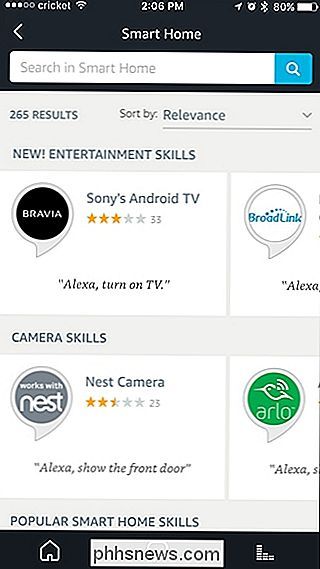
Quando terminar, estamos prontos para começar a adicionar dispositivos ao Alexa. Volte e toque em "Discover" na parte inferior da tela.
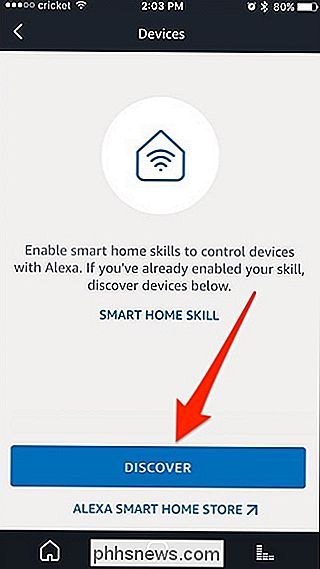
O aplicativo Alexa começará a verificar sua rede em busca de dispositivos smarthome compatíveis. Com o Philips Hue, você precisa tocar no botão físico no Hue Bridge para que o Alexa possa acessá-lo. No entanto, outros produtos smarthome não precisarão de nenhuma etapa física.
Quando a verificação do aplicativo for concluída, você verá uma lista de dispositivos smarthome que foram adicionados com sucesso. Além disso, se você voltar para a tela principal do Smart Home e tocar em "Cenas", todas as suas cenas criadas para os vários dispositivos aparecerão aqui.
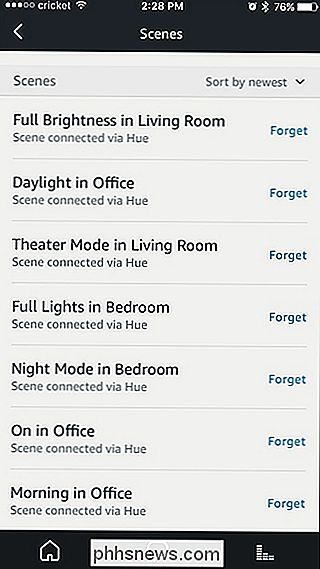
Lembre-se anteriormente no tutorial quando encorajamos você a nomear seus dispositivos smarthome? Este é um exemplo perfeito de por que você quer fazer isso. Lâmpada do quarto de Kim? Cabeceira? Está muito claro onde eles estão. Escritório 1? Sabemos que está localizado no escritório, mas não temos idéia de qual deles é.
Se você tem algum motivo para impedir que o Alexa controle um dispositivo descoberto, agora é a hora de clicar em "Esquecer" para removê-lo do Alexa. sistema. Caso contrário, apenas revise a lista e certifique-se de que todos os dispositivos que você esperava aparecessem. Se algo não aparecer, é provável que você precise instalar a habilidade Alexa necessária para isso.
Agrupar seus dispositivos juntos
Agora você pode organizar seus dispositivos smarthome em grupos para facilitar seu controle e gerenciamento. Na tela principal "Smart Home", toque em "Grupos".
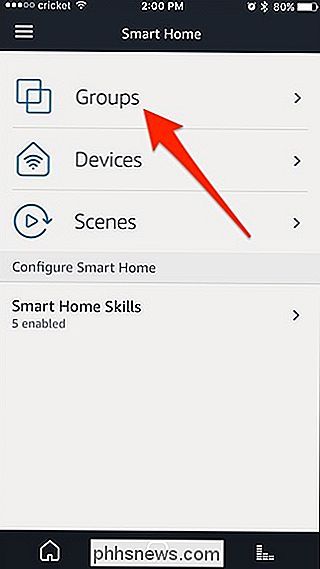
Toque em "Criar Grupo" na parte inferior.
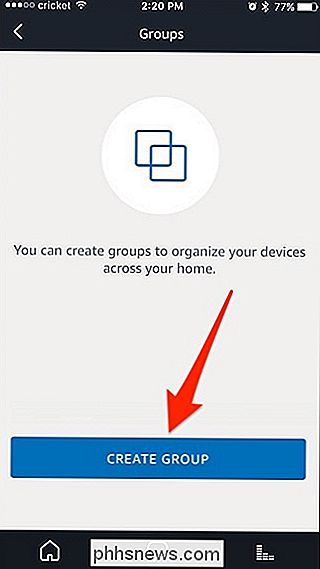
Na parte superior, dê um nome ao grupo, como "Escritório". Apenas certifique-se de que não é um nome que já está sendo usado por um dispositivo existente.
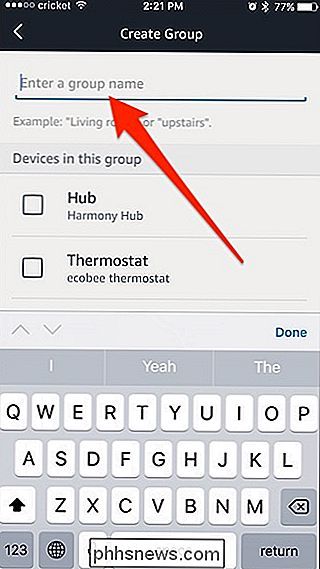
Lembre-se de que o Alexa importará as configurações de ambiente do Philips Hue, para que você não precise agrupar luzes em salas no aplicativo Alexa. mas outros dispositivos smarthome podem precisar ser agrupados. Além disso, você pode querer agrupar um conjunto de luzes e uma tomada inteligente, assim todas essas coisas serão ativadas e desativadas juntamente com um comando.
Em qualquer caso, depois de nomear o grupo, role para baixo. e selecione todos os itens que você deseja incluir no grupo. Quando terminar, vá até o final e toque em "Salvar".
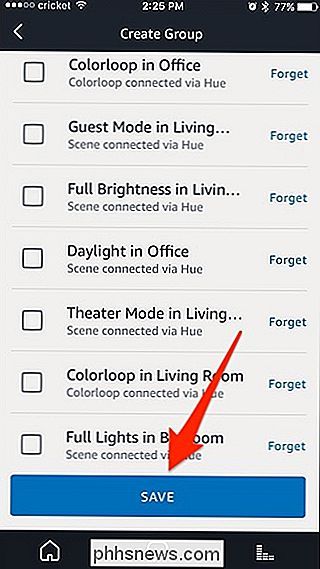
Seu grupo será exibido na lista com o número de dispositivos que estão nesse grupo. Crie quantos grupos quiser tocando em "Criar Grupo".
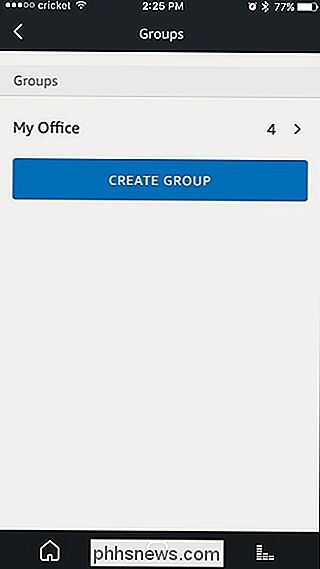
Como Usar Comandos de Voz Smarthome com Alexa
Embora cada dispositivo smarthome seja um pouco diferente em termos de como é controlado, quanto mais literal você estão com o Alexa, melhor. Quando se trata de iluminação smarthome, o Alexa é bom para dois tipos de comandos: binário (ligado / desligado) e graduado (brilho via porcentagem). Para outros dispositivos, ela é boa apenas para ligar / desligar ou ligar / desligar e uma entrada adicional (como ligar um aquecedor e definir a temperatura, se o dispositivo o suportar).
RELACIONADO: Como Reunir o Seu Primeiro Smarthome (sem ficar sobrecarregado)
Vamos dar uma olhada nos comandos de iluminação como alguns exemplos. Embora estejamos usando o Philips Hue, esses comandos funcionam bem com todos os dispositivos de iluminação conectados ao seu Echo. Você pode usar os seguintes comandos para controlar suas luzes (e outros dispositivos smarthome):
- “Alexa, acenda as luzes da sala.”
- “Alexa, apague todas as luzes.”
- “Alexa, defina as luzes do quarto para 50%. ”
- “ Alexa, liga [groupname] ”.
- “ Alexa, inicie [groupname]. ”
Você pode achar a sintaxe“ start [groupname] ”útil para coisas que não são tão binárias como um interruptor de luz. Por exemplo, se você quiser acender as luzes, a faixa de carregamento conectada a uma tomada inteligente e o aquecedor de ambientes do seu quarto como parte de sua rotina matinal, crie um grupo com todos esses itens chamados “meus rotina matinal ”que poderia então ser acionada por você dizendo“ Alexa, comece minha rotina matinal ”quando você acorda pela manhã.

O que é o processo de “interrupções do sistema” e por que ele está sendo executado no meu PC
Se você navegar pela janela do Gerenciador de tarefas, provavelmente localizou um processo chamado “Interrupções do sistema ”E então provavelmente o ignorou. Mas se estiver usando sua CPU e você estiver se perguntando o que você pode fazer a respeito, temos a resposta para você. RELACIONADOS: O que é este processo e por que ele está sendo executado no meu PC?

Como usar o Apple Music no seu Sonos
Embora a Apple tenha uma péssima reputação por ser legal com as outras crianças, alguns serviços, como o Apple Music, são bem compatíveis entre plataformas. Você pode até configurá-lo em seu alto-falante inteligente Sonos. Veja como: Preparando-se Para começar a usar o Apple Music em um Sonos, você precisa de algumas coisas: Um alto-falante Sonos configurado e conectado à sua rede Wi-Fi.



